스마트폰에서 게임을 할 때 게임을 오토로 돌리는 경우 사용자가 화면을 터치하지 않기 때문에 일정 시간이 지나면 게임 화면이 자동으로 잠금 상태가 되는 경우가 있는데요.
아무리 오토를 돌리더라도 아이템 같은 것을 보충하거나 파밍 상태를 확인하기 위해서 게임 화면을 간간히 확인해야 하는데 화면 잠금 때문에 불편한 경우 보통 화면 자동 꺼짐 시간을 최대한 길게 설정해 사용할텐데요.
갤럭시에서 지원하는 ‘게임 부스터’의 화면 잠금 방지 기능을 활용해 게임시 화면을 자동으로 잠그는 것을 방지할 수 있습니다.
게임 부스터로 게임 화면 잠금 방지하기
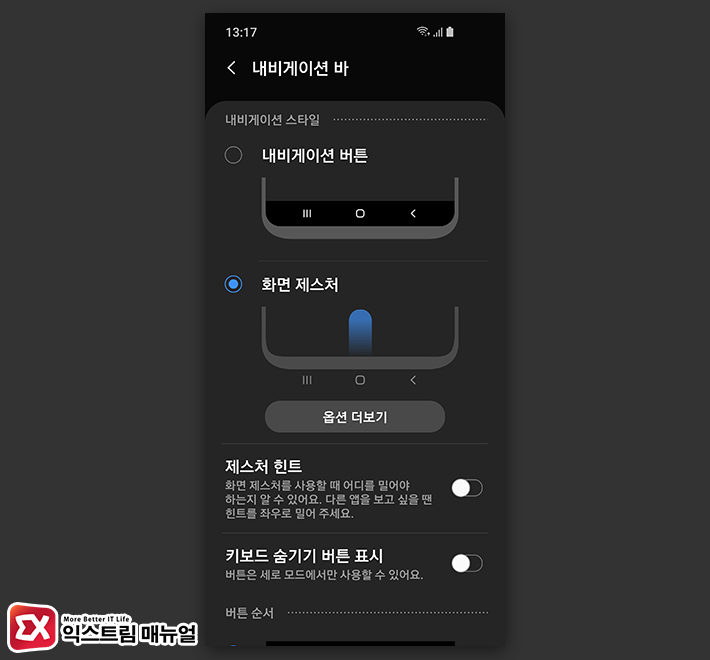
갤럭시 하단의 내비게이션 바 옵션이 버튼 형식으로 되어 있는 경우와 화면 제스처로 되어 있는 경우 접근 방식이 약간 다르지만 원리는 같습니다.
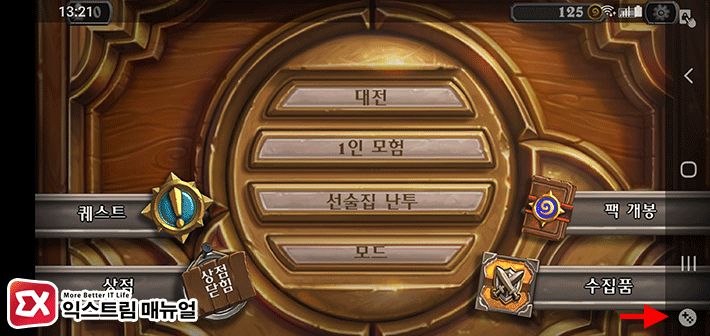
우선 내비게이션 바가 버튼으로 되어 있는 경우 게임을 실행한 다음 하단바를 제스처 옆으로 움직이면 게임 화면 위로 오버레이 되어 내비게이션 바 버튼이 나옵니다.
여기서 게임 부스터 아이콘을 터치합니다.
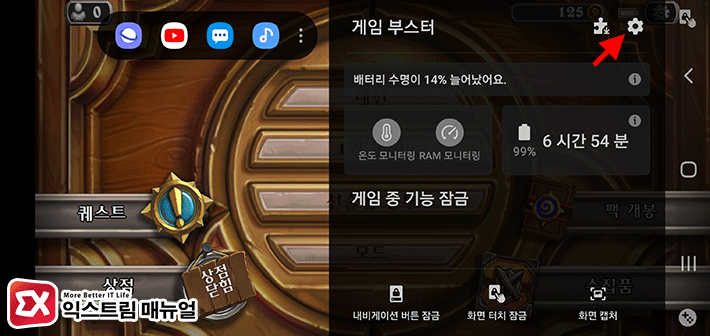
게임 부스터 화면 우측 상단의 설정 아이콘을 선택합니다.
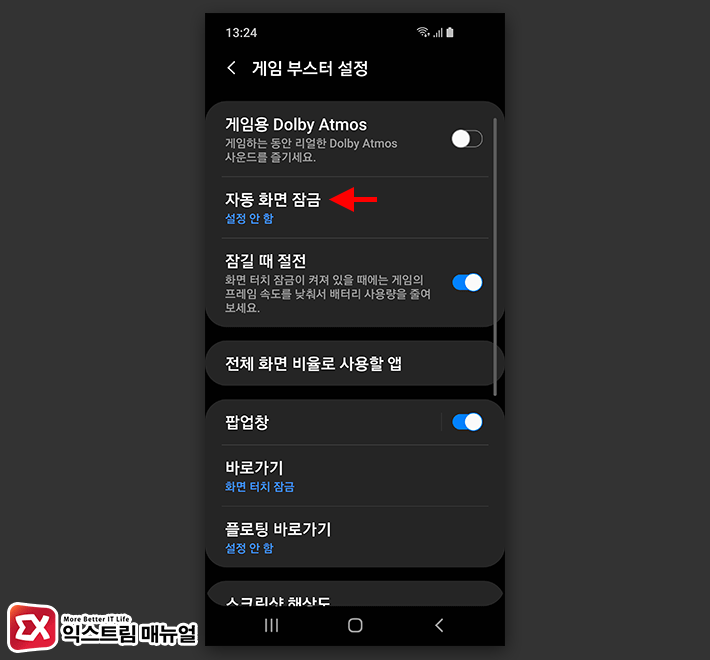
게임 부스터 설정에서 자동 화면 잠금을 ‘설정 안 함’으로 변경하면 게임 플레이시 화면 잠금이 실행되지 않고 계속 게임 화면을 보여주게 됩니다.
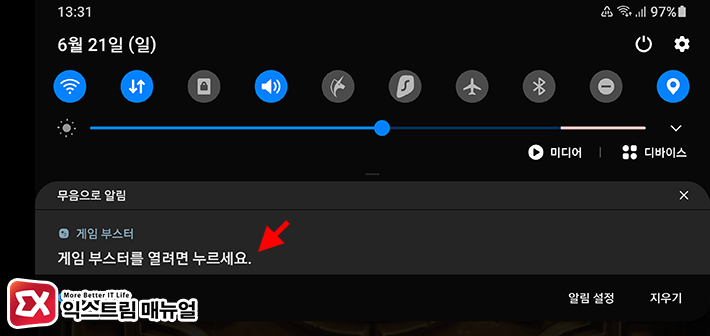
만일 하단바 버튼이 없는 제스처 모드를 사용하는 경우 위처럼 내비게이션 바에서 게임 부스터 아이콘을 선택할 수 없습니다.
게임을 시작한 다음 상단바를 내려보면 ‘게임 부스터를 열려면 누르세요.’ 라는 알림과 함께 게임 부스터가 실행되고 있는 것을 확인할 수 있으며 터치 후 위와 같이 게임 부스터 설정 > 자동 화면 잠금을 설정 안 함으로 변경하면 되겠습니다.



